actualites
De nombreuses applications gratuites existent pour garder le lien par vidéo. C’est notamment le cas des applications Skype, WhatsApp ou encore FaceTime qui nécessitent simplement une connexion internet, et une caméra intégrée à l’ordinateur ou la tablette. Des tutoriels sont disponibles sur la plateforme Youtube.
 Skype
Skype
Devenue incontournable (300 millions d’utilisateurs), l’application Skype peut être installée sur votre ordinateur, iPad, tablette Android ou votre téléphone. Certaines tablettes conçues spécialement pour les seniors sont directement équipées de l’application Skype.
Pour faciliter la prise en main de l’application, notamment lorsque l’on a des problèmes de vision ou d’audition, plusieurs options peuvent être paramétrées. Allez dans « Options d'accessibilité » puis recherchez dans les paramètres les options d'accessibilité. Nous recommandons: « Grandes tailles de texte - Donnez du texte BIG Skype », « Zoom - Augmentez la taille au moment voulu » ou « Flash for Alerts - Utile pour les malentendants ».
Tutos simples et explications :
L’assurance Retraite, en lien avec le Groupe SOS Senior, a mis en ligne une vidéo simple qui permet de suivre pas à pas la création d’un compte et l’utilisation de Skype : https://www.youtube.com/watch?v=67f50v6LR5c
Pour vous aider à installer le logiciel sur votre PC :
En vidéo : https://www.youtube.com/watch?v=F1-d8c7Prag
 WhatsApp
WhatsApp
WhatsApp est l'une des applications de messagerie et d'appel vidéo disponible sur pratiquement toutes les plateformes, qu’il s’agisse d’iPhone, d’Android, de Windows ou de Mac. WhatsApp utilise la connexion Internet de votre téléphone pour envoyer des messages (ce qui évite donc les frais de SMS), le seul prérequis est donc d’avoir un abonnement téléphonique actif.
Tutos simples et explications :
Vous pouvez télécharger WhatsApp, en recherchant l’application sur Google Play Store, App Store, ou directement sur le site : https://www.whatsapp.com/download/
Retrouver toutes les étapes expliquées pas à pas, en photos sur ce lien : https://fr.wikihow.com/utiliser-WhatsApp
Si vous préférez les explications en vidéos, voici deux tutoriels pour vous faciliter l’installation : https://www.youtube.com/watch?v=Cm63VfyL5BQ
Ou bien : https://www.youtube.com/watch?v=r2eNdZU_J_4
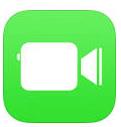 FaceTime
FaceTime
FaceTime permet de réaliser des appels vidéo, uniquement sur les outils numériques de la marque Apple (iPod, iPad, iPhone ou MacBook). Contrairement aux applications téléchargeables, FaceTime est directement intégré à chaque appareil Apple. FaceTime est gratuit, il utilise votre réseau wifi/ connexion internet, et non pas votre abonnement de téléphone.
Explications :
Une fois connecté sur l’application FaceTime à l'écran, appuyez sur le bouton de contacts (en bas à droite) pour retrouver la liste de tous vos contacts. En cliquant sur le contact de votre choix, vous retrouverez les informations utiles le concernant. Appuyez sur le bouton « FaceTime », qui ressemble à une caméra vidéo et se trouve à côté des informations du contact. Lorsque votre proche accepte l'appel, une grande fenêtre affiche sa vidéo et une plus petite affiche votre propre vidéo. Pour raccrocher, il suffit de cliquer sur le bouton « Fin ».
Modifier l'ergonomie de votre ordinateur
| Si vous avez des difficultés pour utiliser votre ordinateur (problème de vision ou d’audition par exemple), il vous est possible de modifier certaines fonctions de l’ordinateur, pour une utilisation optimale. Ces fonctions sont appelées des « fonctions d'accessibilité » et sont conçues pour vous permettre d'utiliser la technologie plus aisément en tenant compte de vos éventuelles difficultés. Par exemple, une fonction peut lire un texte à voix haute si vous avez une vision limitée, tandis qu'une autre fonction appelée de « reconnaissance vocale » vous permet de contrôler vos actions avec votre voix, sans avoir à utiliser la souris de votre ordinateur. | 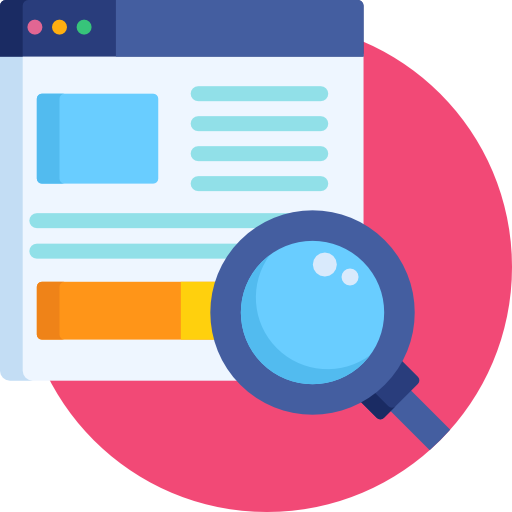 |
La plupart des ordinateurs et appareils mobiles sont dotés de fonctions d'accessibilité déjà intégrées, mais elles ont généralement besoin d'être activées pour en faire usage. Pour les activer, il faut donc aller les chercher dans les paramètres de votre ordinateur.
Selon votre système d’exploitation (l’une des versions Windows ou l’une des versions MAC OS) le chemin pour retrouver les paramètres sera différent. Voici quelques éléments pour vous aider à trouver les « fonctions d'accessibilité » selon votre ordinateur :
- Si votre ordinateur est équipé de Windows 10, vous trouverez sur cette vidéo les explications pour modifier pas à pas l’affichage et activer le mode « loupe » sur votre écran d’ordinateur : https://www.youtube.com/watch?v=IexOF6SNltY
D’autres explications ici : https://www.monpc-pro.fr/tuto/windows-10-adaptez-windows-a-votre-handicap/
- Si votre ordinateur fonctionne avec Windows 7 ou 8, voici un document explicatif pour vous aider à configurer votre souris, activer la loupe ou encore utiliser la reconnaissance vocale : http://www.handicap.org/wp-content/uploads/2018/06/parametres_d_accessibilite_windows_-_pfnt_-_nov_2016.pdf
- Si votre ordinateur fonctionne sous MAC OS, voici les informations qui pourront vous êtes utiles : http://www.handicap.org/wp-content/uploads/2018/06/parametres_accessibilite_macos_pfnt_nov2017.pdf
Petite astuce, il existe des raccourcis pour « zoomer » votre écran, c’est-à-dire de grossir les textes et les photos qui s’affichent sur votre écran d’ordinateur. Si vous votre ordinateur est un Windows et que vous souhaitez grossir une page sur internet, vous pouvez « zoomer » avant ou arrière en appuyant sur les touches du clavier « Ctrl » et « + » ou « Ctrl » et « - » (maintenez la touche « Ctrl » enfoncée et appuyez sur la touche « + » ou « - »). Pour revenir au niveau normal et initial, appuyez de la même façon sur « Ctrl » et « 0 » (maintenez la touche « Ctrl » enfoncée et appuyez sur la touche zéro du clavier). Si vous souhaitez grossir l’écran en dehors d’internet (lorsque vous écrivez sur word par exemple), procédez de la même façon, mais remplacez la touche « Ctrl » par la touche « Windows » accolée.



